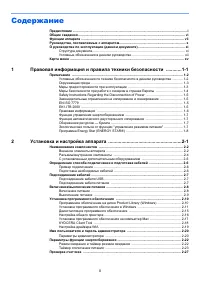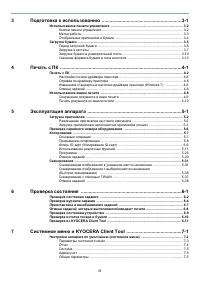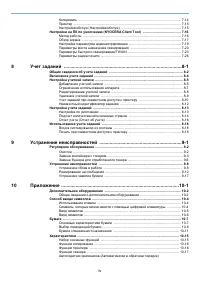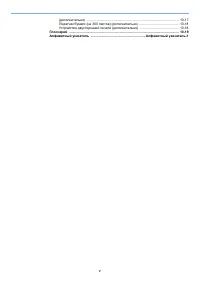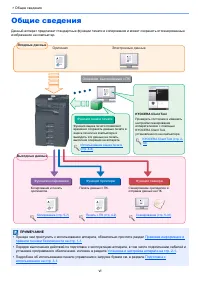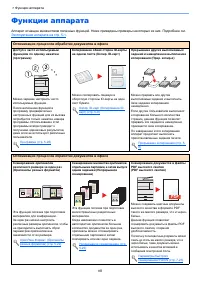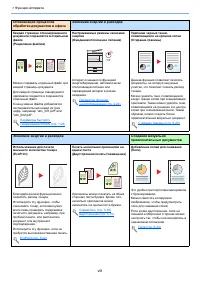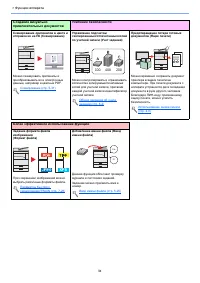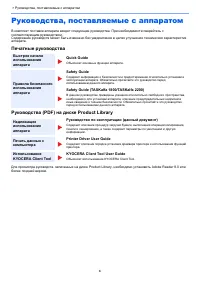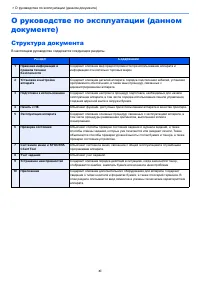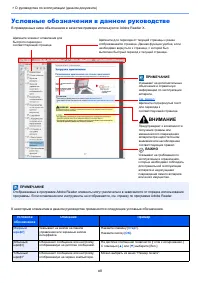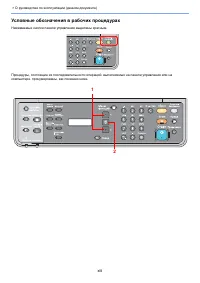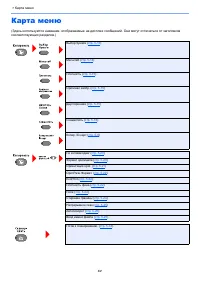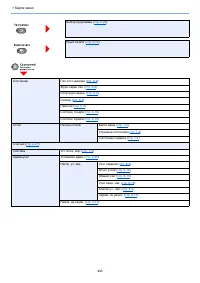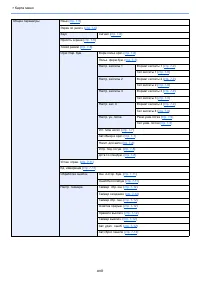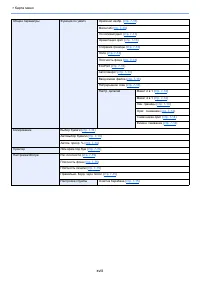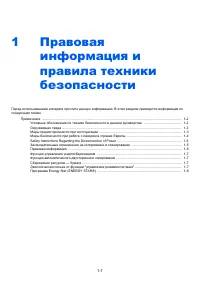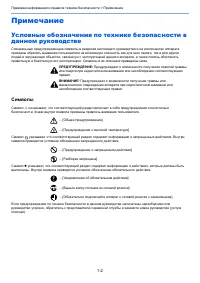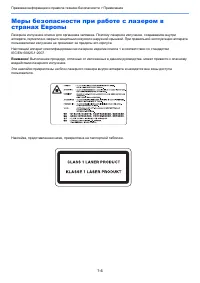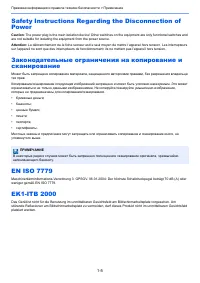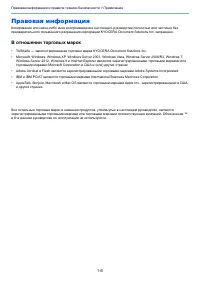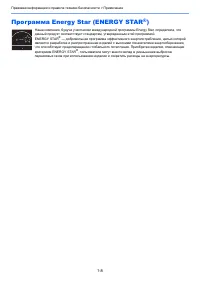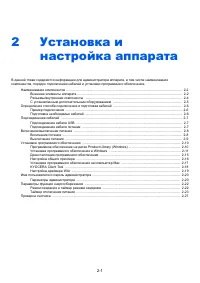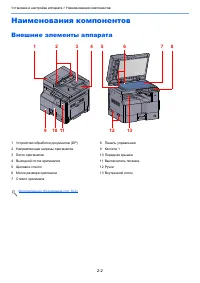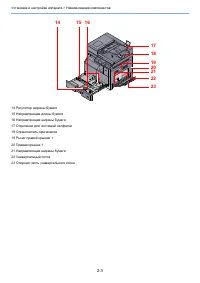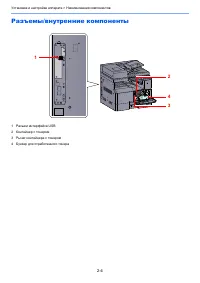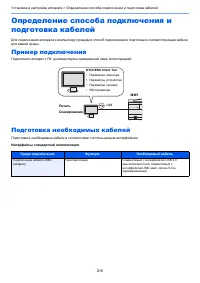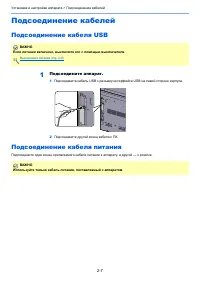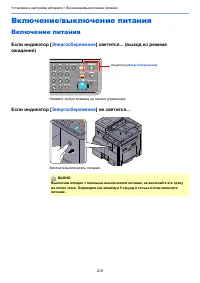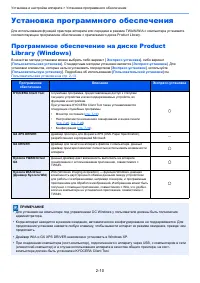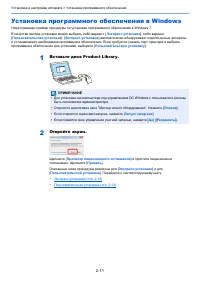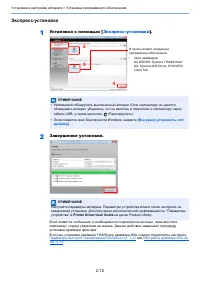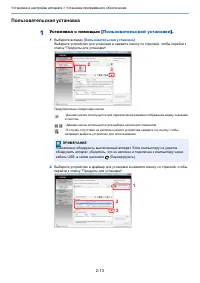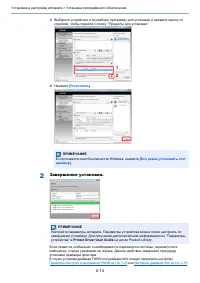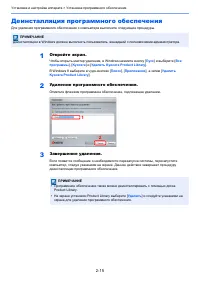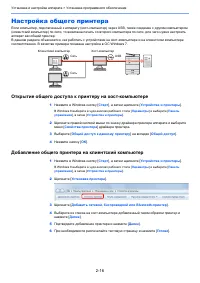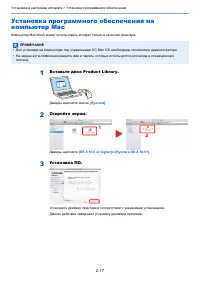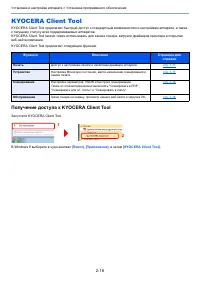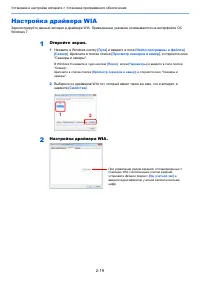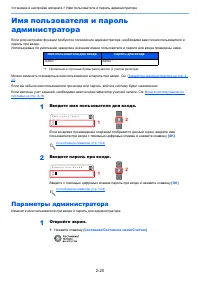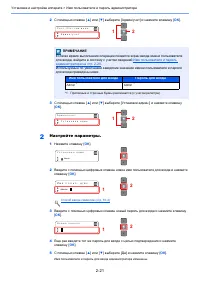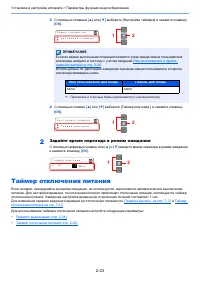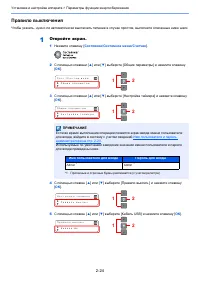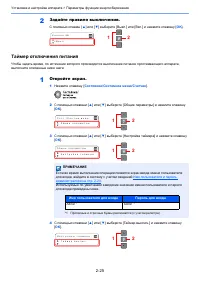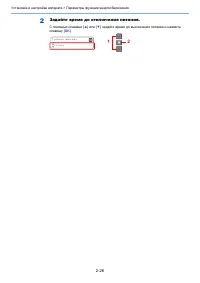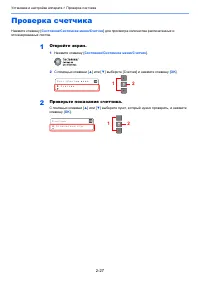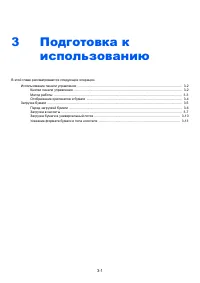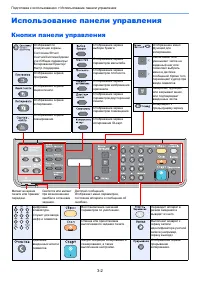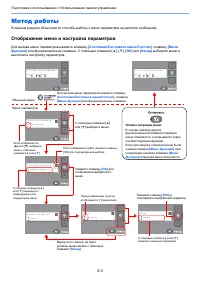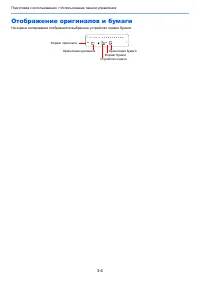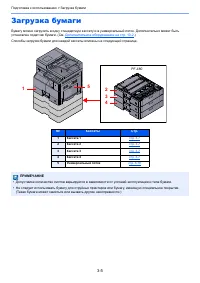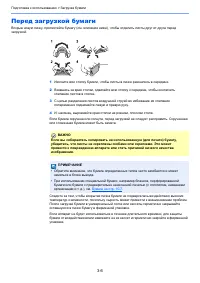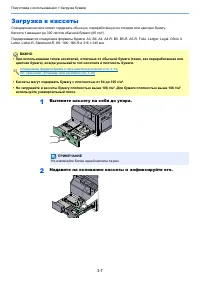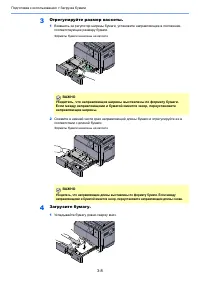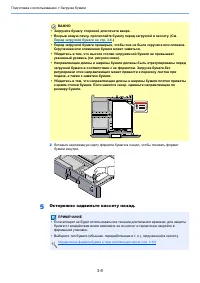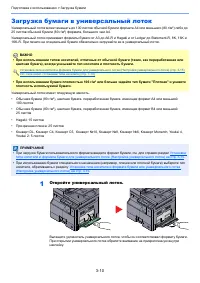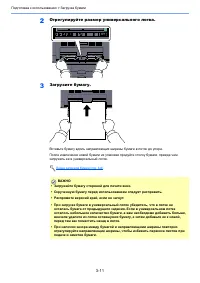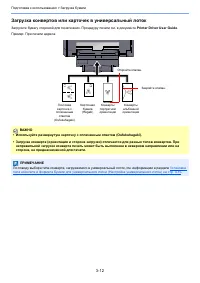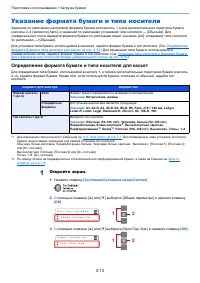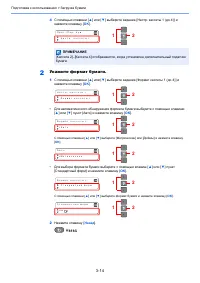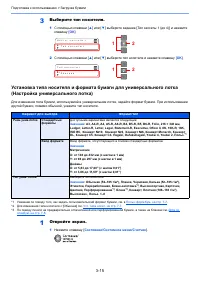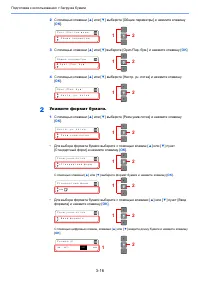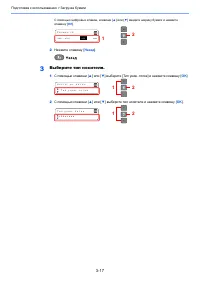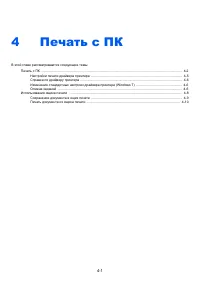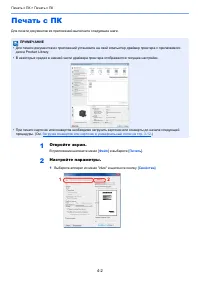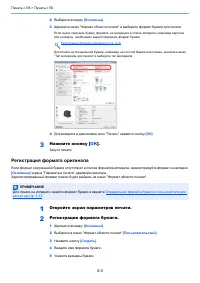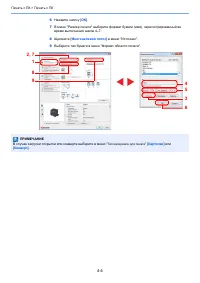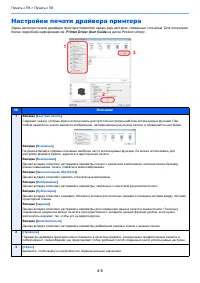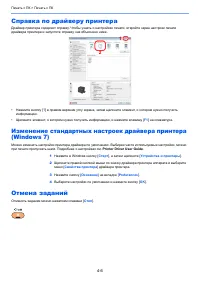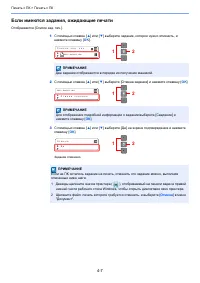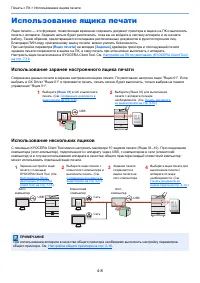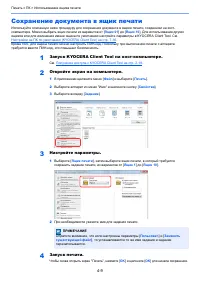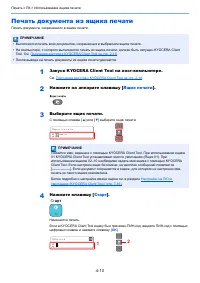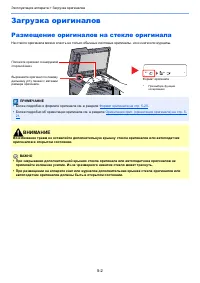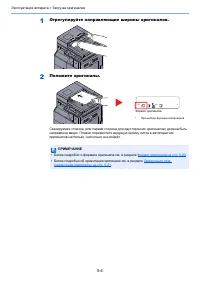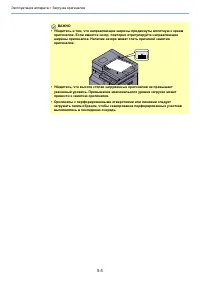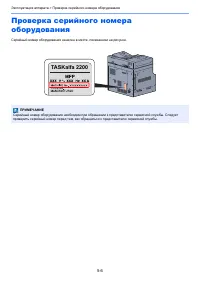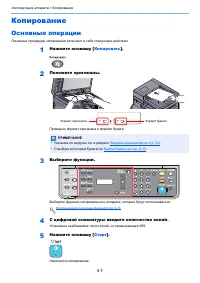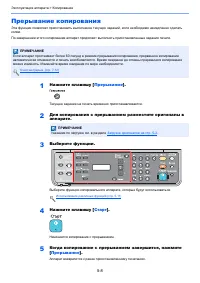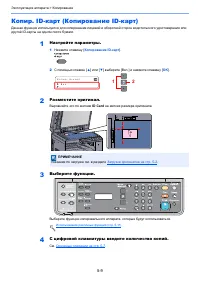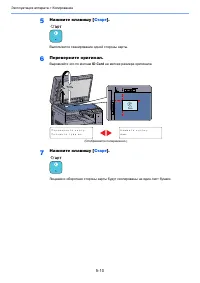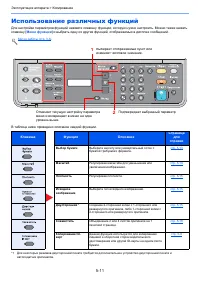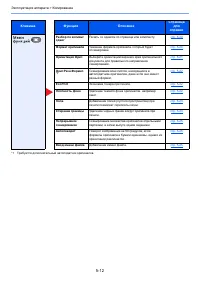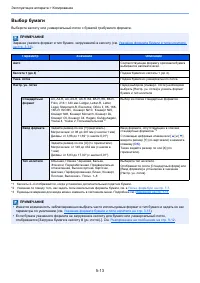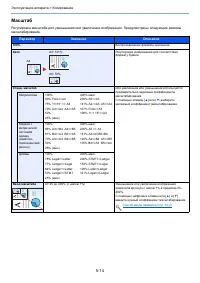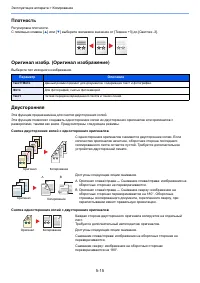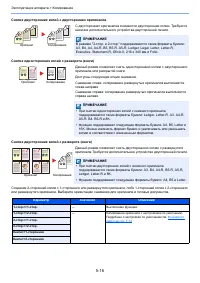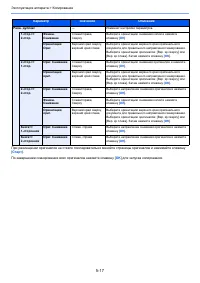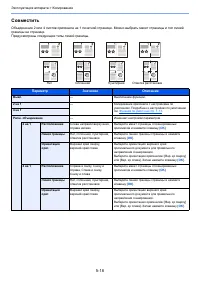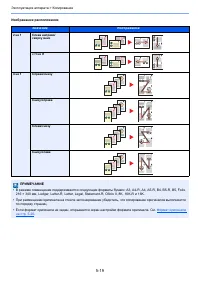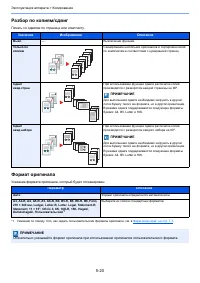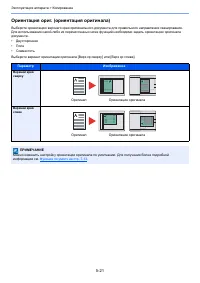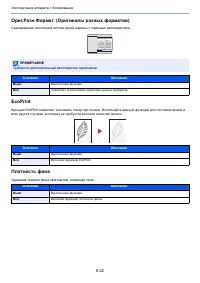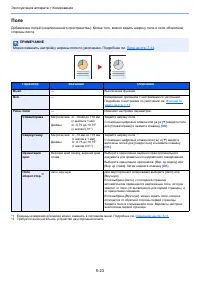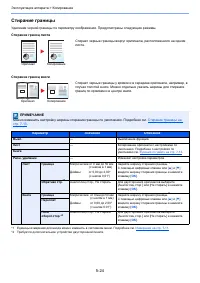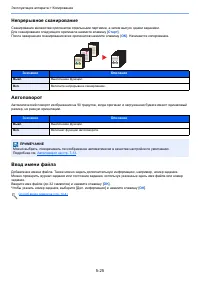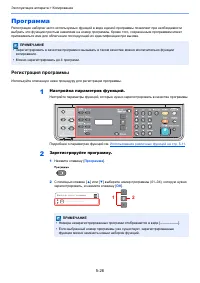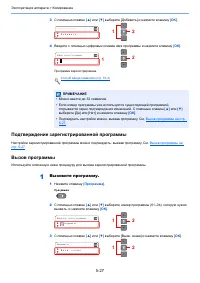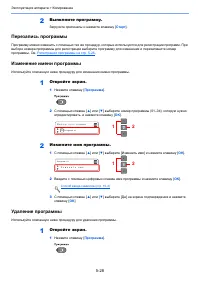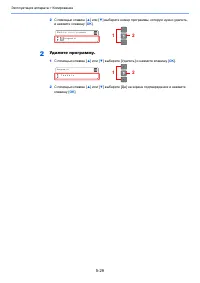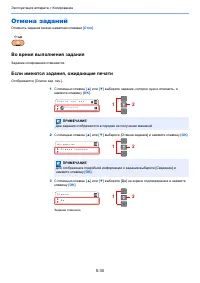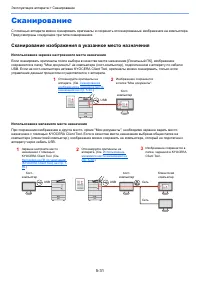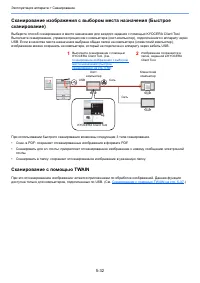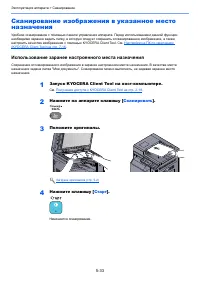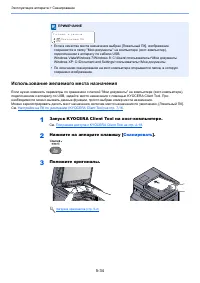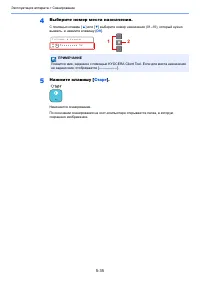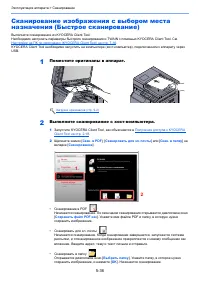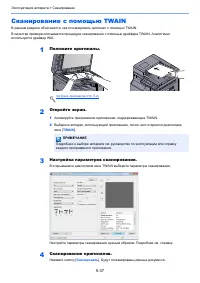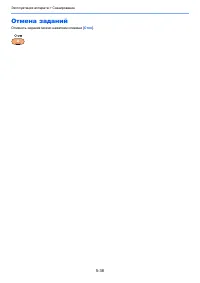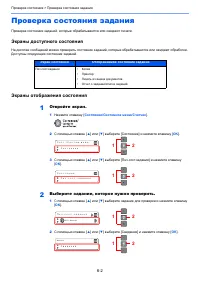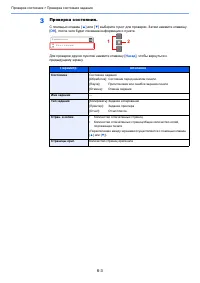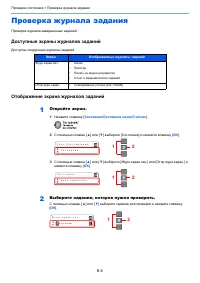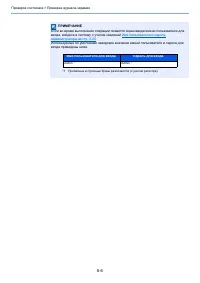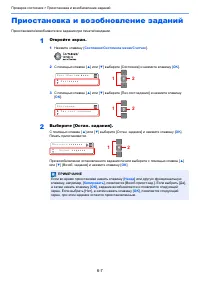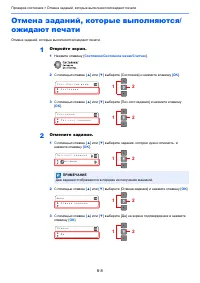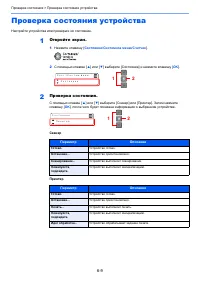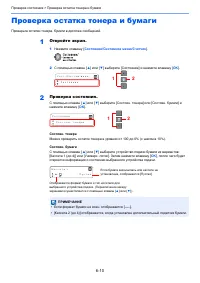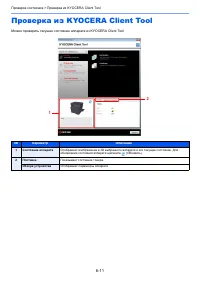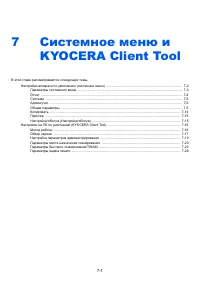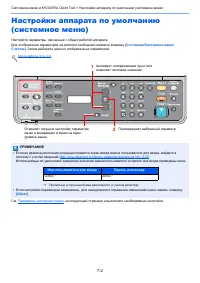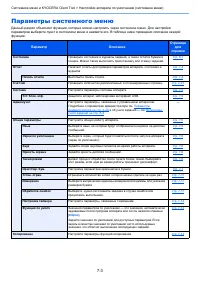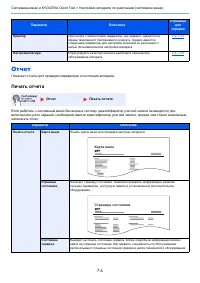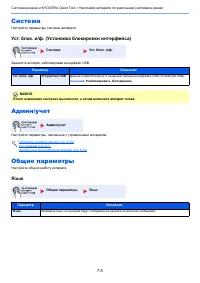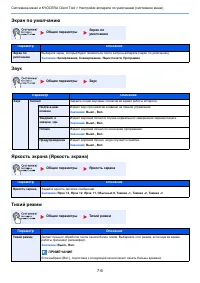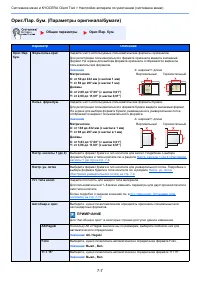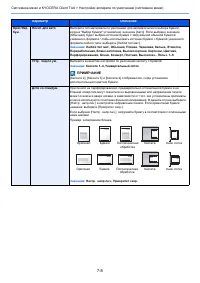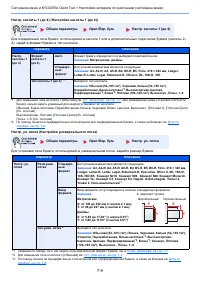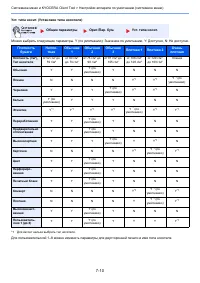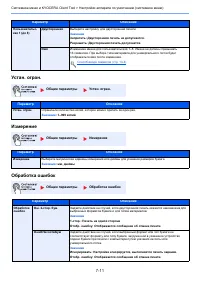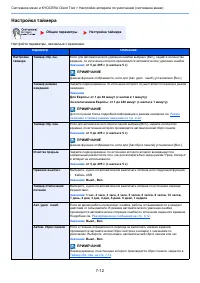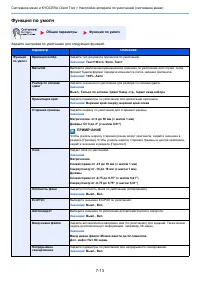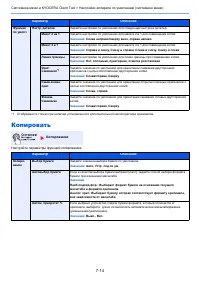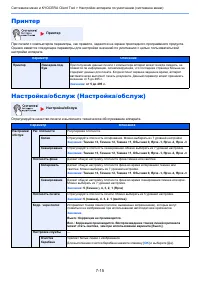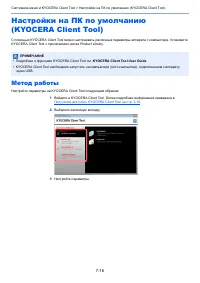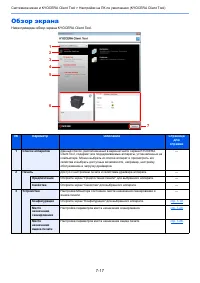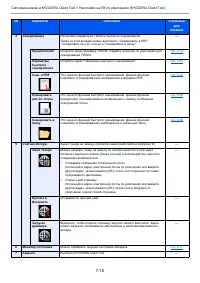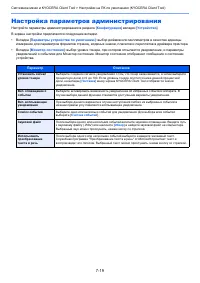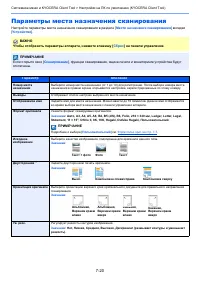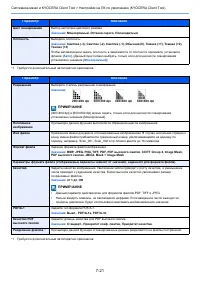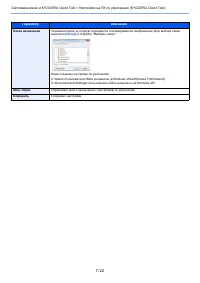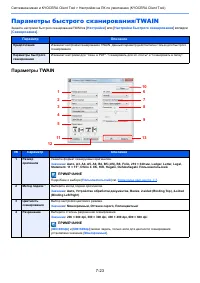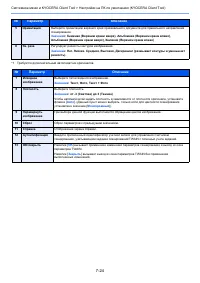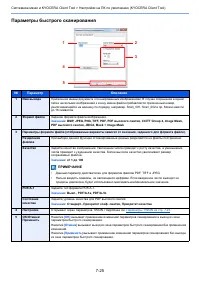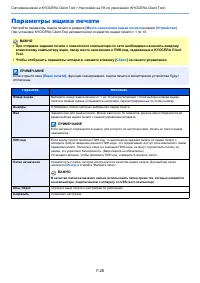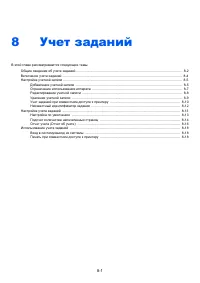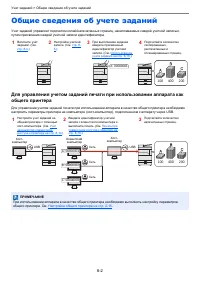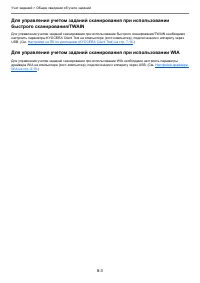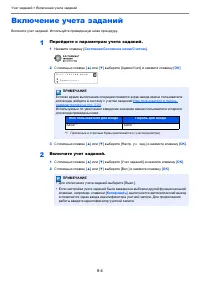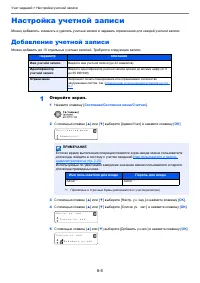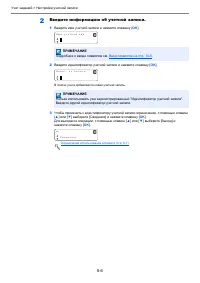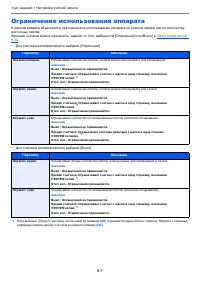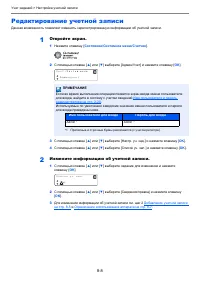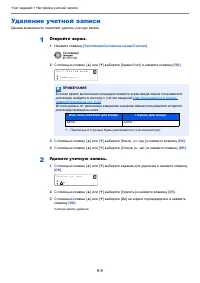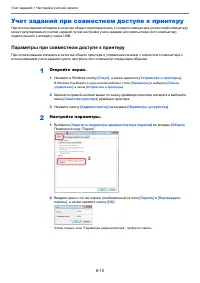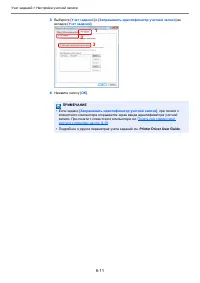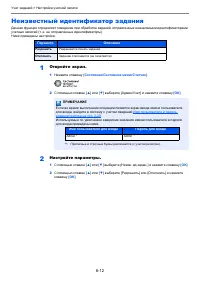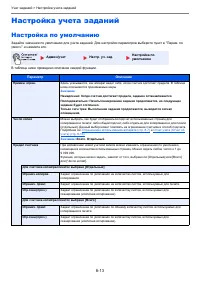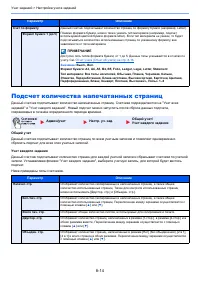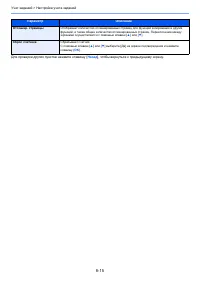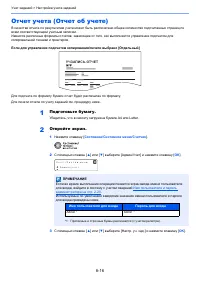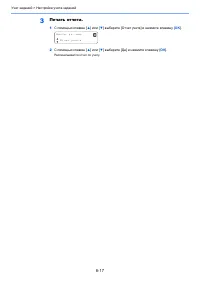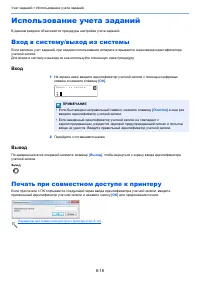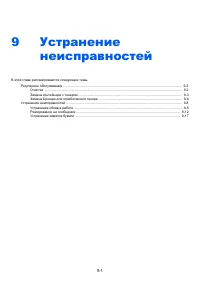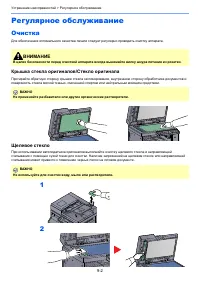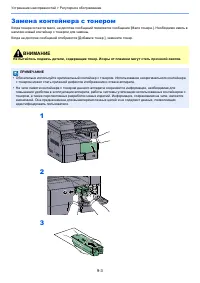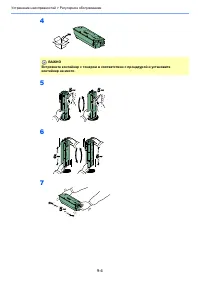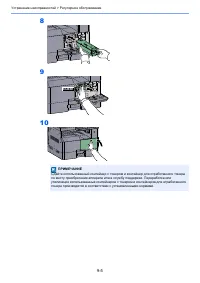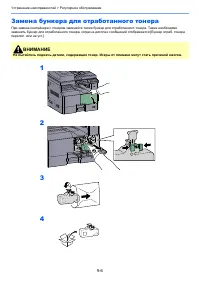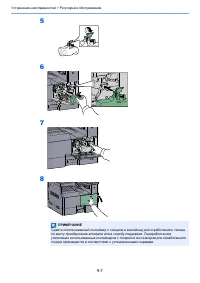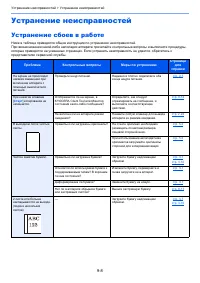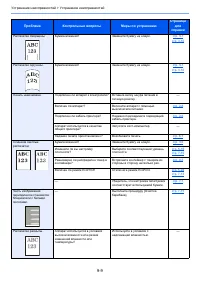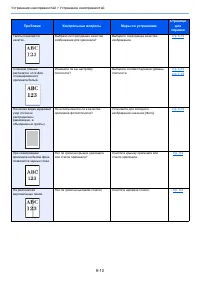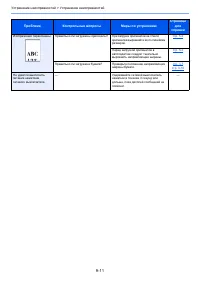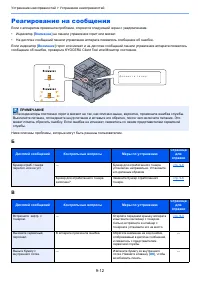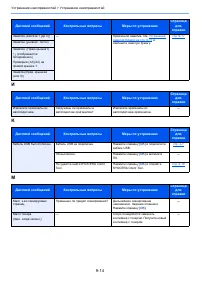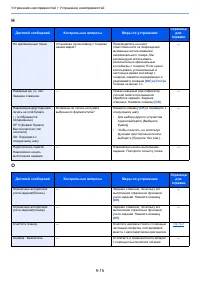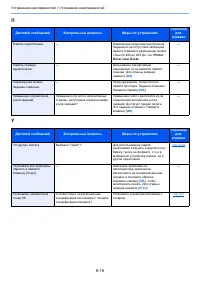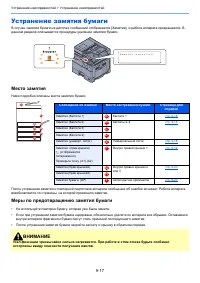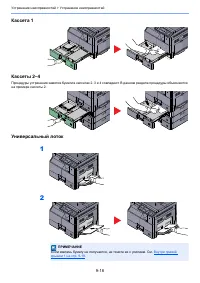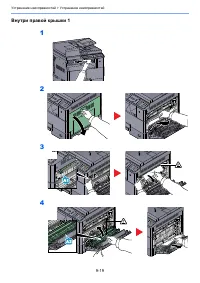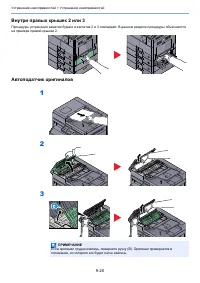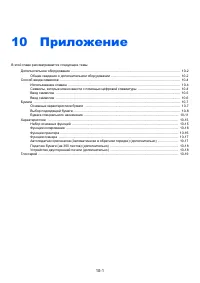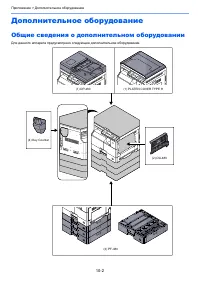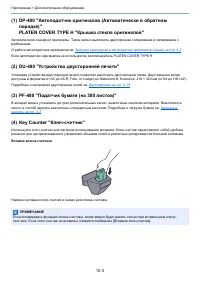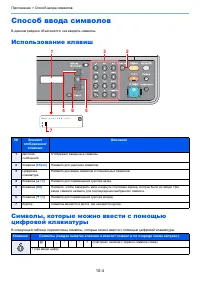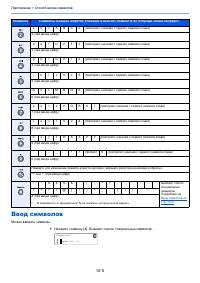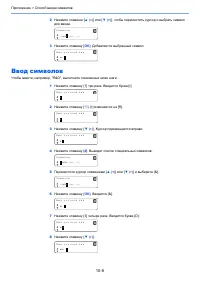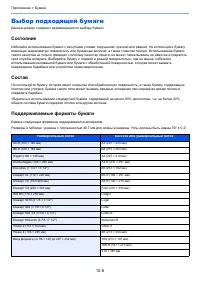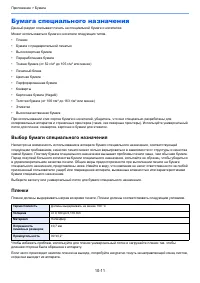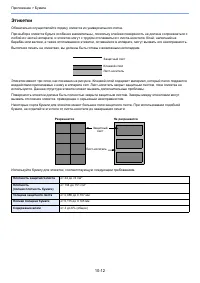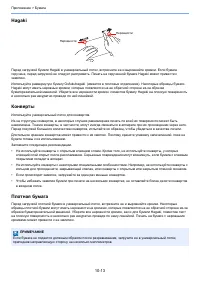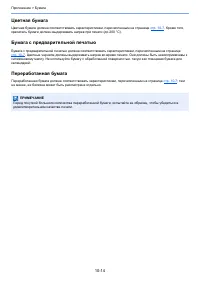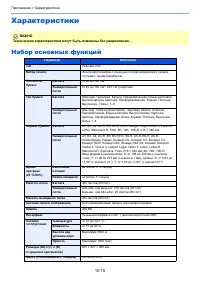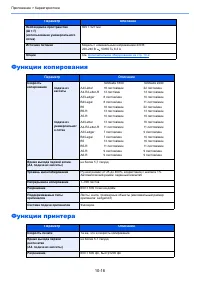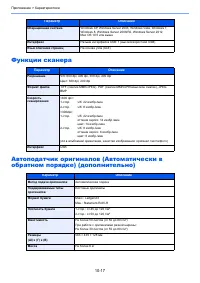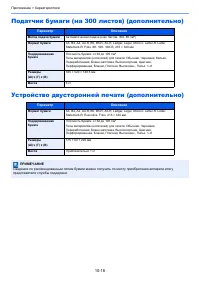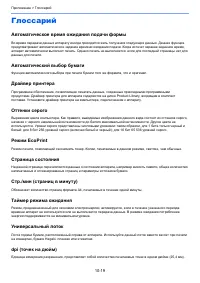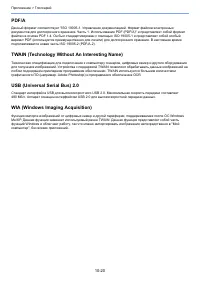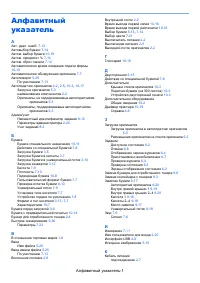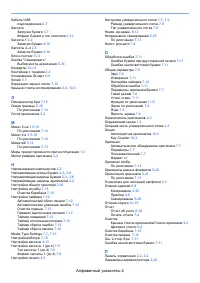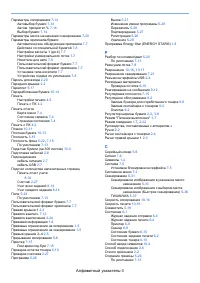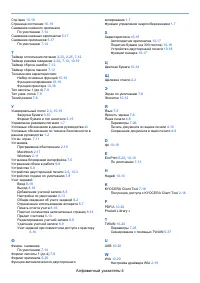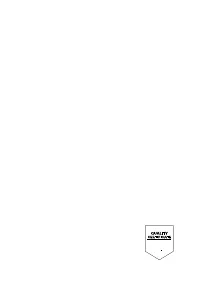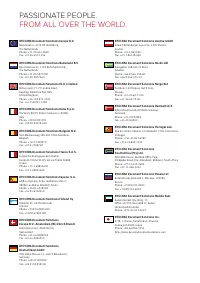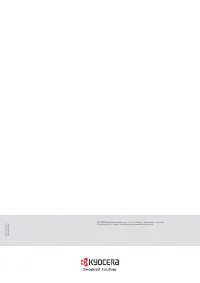МФУ Kyocera TASKalfa 2200 - инструкция пользователя по применению, эксплуатации и установке на русском языке. Мы надеемся, она поможет вам решить возникшие у вас вопросы при эксплуатации техники.
Если остались вопросы, задайте их в комментариях после инструкции.
"Загружаем инструкцию", означает, что нужно подождать пока файл загрузится и можно будет его читать онлайн. Некоторые инструкции очень большие и время их появления зависит от вашей скорости интернета.
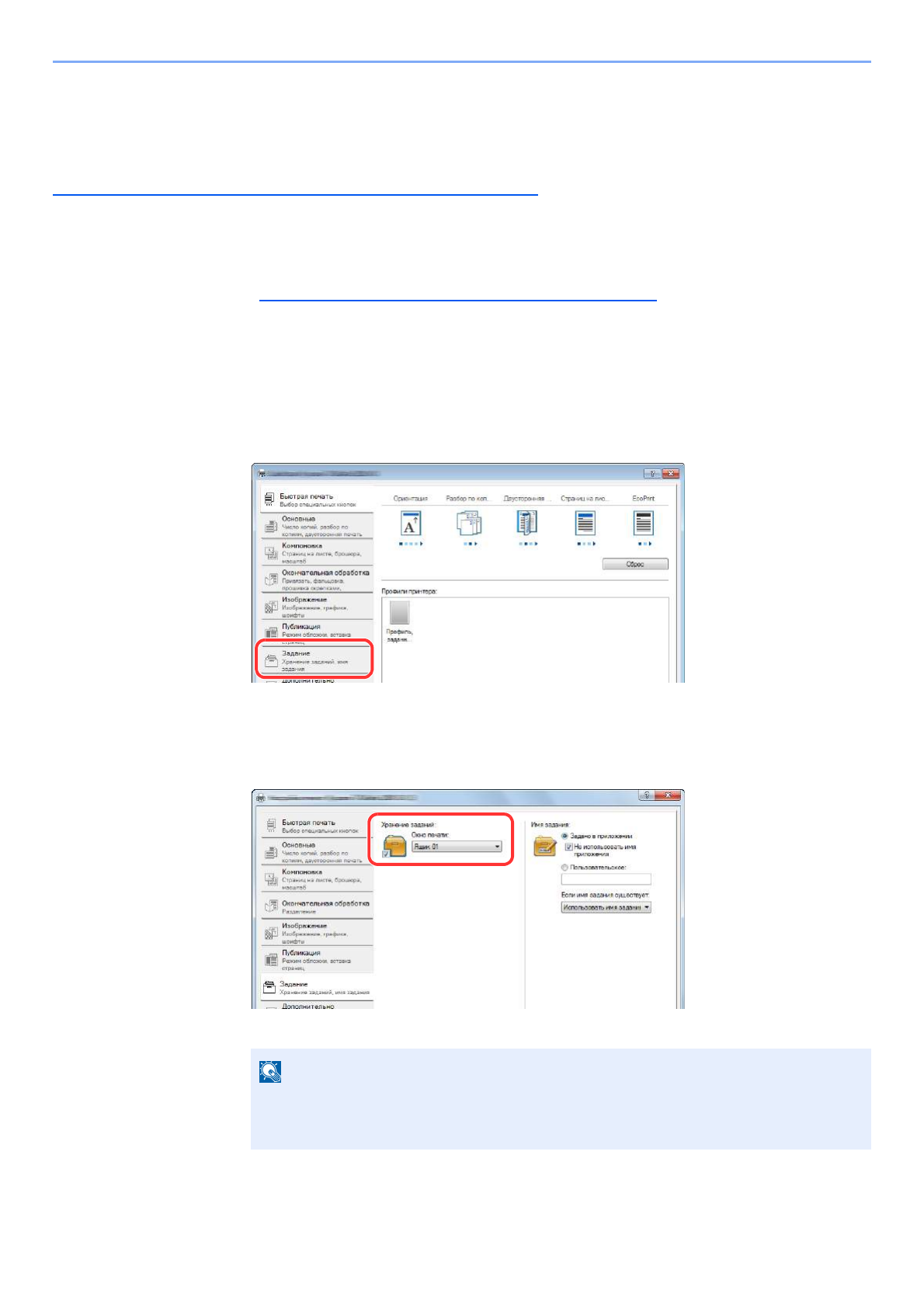
4-9
Печать
с
ПК
>
Использование
ящика
печати
Сохранение
документа
в
ящик
печати
Используйте
описанную
ниже
процедуру
для
сохранения
документа
в
ящике
печати
,
созданном
на
хост
-
компьютере
.
Можно
выбрать
ящик
печати
из
вариантов
от
[
Ящик
01
]
до
[
Ящик
10
].
Для
использования
других
ящиков
или
для
изменения
имени
ящика
по
умолчанию
настройте
параметры
в
KYOCERA Client Tool.
См
.
Кроме
того
,
для
ящика
печати
можно
настроить
ПИН
-
код
.
Поскольку
при
выполнении
печати
с
аппарата
требуется
ввести
ПИН
-
код
,
это
повышает
безопасность
.
1
Запуск
KYOCERA Client Tool
на
хост
-
компьютере
.
См
.
.
2
Откройте
экран
на
компьютере
.
1
В
приложении
щелкните
меню
[
Файл
]
и
выберите
[
Печать
].
2
Выберите
аппарат
из
меню
"
Имя
"
и
щелкните
кнопку
[
Свойства
].
3
Выберите
вкладку
[
Задание
].
3
Настройте
параметры
.
1
Выберите
[
Ящик
печати
],
затем
выберите
ящик
печати
,
в
который
требуется
сохранить
задание
печати
,
из
вариантов
от
[
Ящик
1
]
до
[
Ящик
10
].
2
При
необходимости
укажите
имя
для
задания
печати
.
4
Запуск
печати
.
Чтобы
снова
открыть
экран
"
Печать
",
нажмите
[
OK
]
и
щелкните
[
OK
]
для
начала
сохранения
.
ПРИМЕЧАНИЕ
Обратите
внимание
,
что
если
настроены
параметры
[
Пользоват
.
]
и
[
Заменить
существующий
файл
],
то
устанавливается
то
же
имя
задания
и
задание
перезаписывается
.